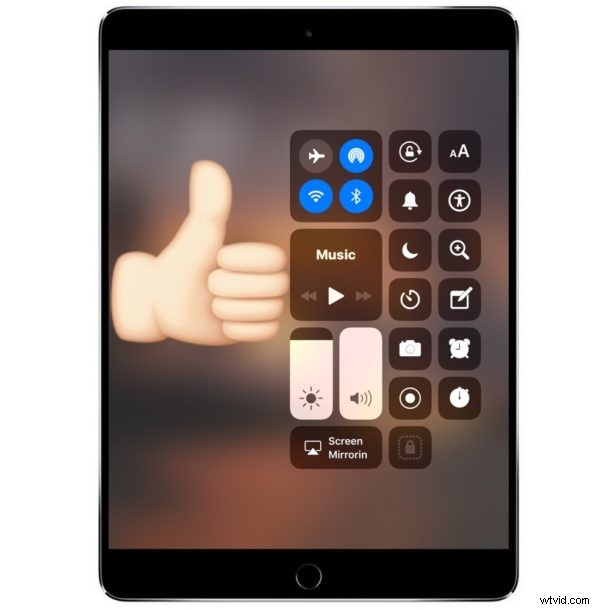
Il Centro di controllo iOS è un'ottima funzionalità che consente agli utenti di iPhone e iPad di accedere rapidamente ai controlli della luminosità dello schermo, dei controlli del volume, della fotocamera, del wi-fi e del bluetooth, della modalità Non disturbare e molto altro grazie alla possibilità di personalizzarlo. Ma molti utenti di iPad, e anche alcuni utenti di iPhone, potrebbero scoprire che Control Center non funziona dalla schermata di blocco dei loro dispositivi. Per quanto potresti, scorrendo verso l'alto dalla parte inferiore dello schermo dell'iPad o dell'iPhone, il Centro di controllo non scorrerà verso l'alto per mostrarsi. Non preoccuparti, probabilmente è una soluzione semplice.
Il motivo per cui la maggior parte dei dispositivi iPad e iPhone non può accedere al Centro di controllo dalla schermata di blocco è in genere un'impostazione. Mentre il gesto di scorrimento per rivelare il Centro di controllo dalla schermata di blocco è spesso abilitato per impostazione predefinita sull'iPhone, per qualsiasi motivo sull'iPad l'accesso al Centro di controllo della schermata di blocco è spesso disabilitato per impostazione predefinita, almeno su diversi modelli di iPad più recenti che ho incontrato di recente . Quindi, se non riesci ad aprire Control Center sulla schermata di blocco di un iPad o iPhone, continua a leggere per abilitare la funzione e controlla le tue impostazioni per iOS.
Come abilitare l'accesso al Centro di controllo al blocco schermo su iPad e iPhone
- Apri l'app "Impostazioni" di iOS
- Vai a "Touch ID e passcode"
- Scorri verso il basso fino alla sezione "Consenti accesso quando bloccato" e trova "Centro di controllo", quindi sposta il nido di interruttori su Centro di controllo in posizione ON
- Esci dalle Impostazioni
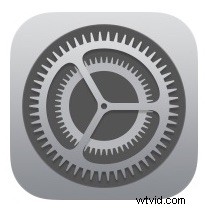
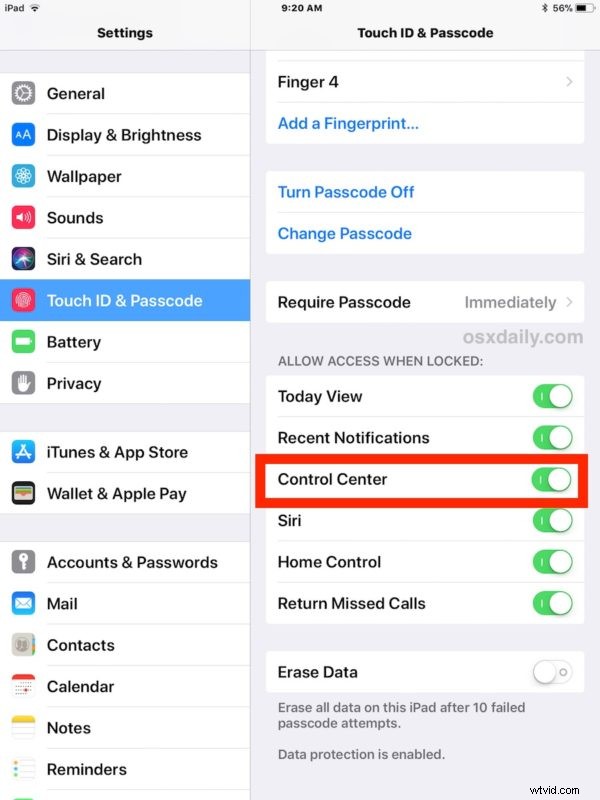
Puoi verificare che funzioni bloccando lo schermo dell'iPad o dell'iPhone e quindi scorrendo per accedere al Centro di controllo, dovrebbe rivelarsi come previsto nella schermata di blocco del dispositivo.
Ricorda che da iOS 12 in poi, l'iPad e tutti i modelli di iPhone senza un pulsante Home accederanno a Control Center tramite uno swipe dall'angolo in alto verso il basso dello schermo, mentre le versioni precedenti di iOS accederanno a Control Center da uno swipe dal basso dello schermo verso l'alto.
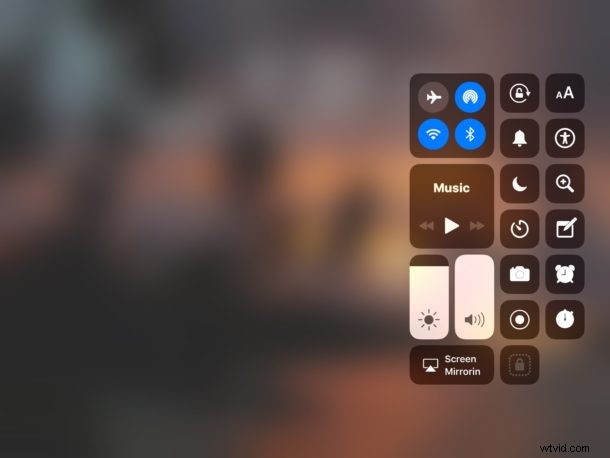
Per tutti i modelli di iPad e la maggior parte degli iPhone (tranne iPhone X), per accedere al Centro di controllo è sufficiente scorrere verso l'alto dalla parte inferiore dello schermo. Per iPhone X e presumibilmente altri futuri iPhone con la tacca dello schermo, scorri verso il basso da destra della tacca per accedere a Centro di controllo su iPhone X.
Non è del tutto chiaro se la funzione Lock Screen Control Center sia abilitata o disabilitata per impostazione predefinita su tutti i dispositivi, o solo apparentemente in modo casuale, ma come accennato prima ho riscontrato personalmente diversi nuovi modelli di iPad con accesso al Control Center dalla schermata di blocco da disabilitare , apparentemente per impostazione predefinita. È sempre possibile che questi utenti abbiano precedentemente disabilitato l'accesso alla schermata di blocco del Centro di controllo in iOS e che se ne siano dimenticati, proprio come fanno spesso gli utenti per disabilitare l'accesso al Centro di controllo in-app con app e giochi basati sullo scorrimento e così via per impedire la visualizzazione dello schermo quando non è voluto. In ogni caso, il risultato è stato che alcune persone in situazioni simili pensano che Control Center non funzioni affatto, quando in realtà è solo l'accesso allo schermo bloccato che è stato disabilitato per la funzione.
Il Centro di controllo è un'ottima funzionalità per accedere rapidamente a tutti i tipi di impostazioni, funzioni e regolazioni e per ottenere i migliori risultati gli utenti possono personalizzare il Centro di controllo su iPhone e iPad per soddisfare esigenze specifiche.
Questo ha risolto i tuoi problemi con l'accesso a Control Center dalla schermata di blocco di un iPad o iPhone? Hai un'altra soluzione che ha funzionato per te per far funzionare di nuovo Control Center con lo schermo bloccato? Condividi le tue esperienze con noi nei commenti qui sotto!
